Les traductions sont fournies par des outils de traduction automatique. En cas de conflit entre le contenu d'une traduction et celui de la version originale en anglais, la version anglaise prévaudra.
Rapports de connexion/déconnexion pour les agents dans Amazon Connect
Le rapport de connexion/déconnexion affiche les informations de connexion et de déconnexion des utilisateurs de votre centre de contact (par exemple, les agents, les responsables et les administrateurs). Pour chaque session de l'utilisateur, les heures de connexion et de déconnexion s'affichent sous la forme d'une ligne dans le rapport. Vous pouvez utiliser le rapport pour déterminer l'heure à laquelle les utilisateurs se sont connectés à Amazon Connect. Le rapport indique également la durée pendant laquelle l'utilisateur a été connecté à Amazon Connect pour chaque session.
Important
Par défaut, lorsqu'un agent ferme sa fenêtre CCP, il n'est pas déconnecté. À moins que vous n'ayez personnalisé votre CCP pour une déconnexion automatique, les agents doivent cliquer sur le bouton Déconnexion. Tant qu'ils n'ont pas cliqué sur le bouton Déconnexion, le rapport Connexion/Déconnexion les indique comme étant connectés.
Limite de rapports de connexion/déconnexion : 10 000 lignes
-
Si vous essayez de générer un rapport de connexion/déconnexion de plus de 10 000 lignes, il ne sera pas complet.
-
La page du rapport de connexion/déconnexion n'en affiche que 10 000.
-
Si vous planifiez un rapport de connexion/déconnexion contenant plus de 10 000 lignes, le rapport échouera. En outre, aucune sortie de rapport ne sera enregistrée dans votre compartiment S3 et vous ne pourrez pas consulter le rapport.
-
Si votre centre de contact compte de nombreux utilisateurs et que vos rapports n'aboutissent pas, vous pouvez spécifier une plage de temps plus courte pour réduire la taille du rapport généré, ou appliquer des filtres à ce rapport, comme le profil de routage et la hiérarchie des agents. Vous pouvez ensuite utiliser d'autres filtres pour capturer toutes les données de connexion/déconnexion relatives à votre instance.
Autorisations requises pour accéder au rapport de connexion/déconnexion
Avant de pouvoir générer un rapport de connexion/déconnexion, les autorisations suivantes doivent être attribuées à votre profil de sécurité : Rapport de connexion/déconnexion - Afficher.
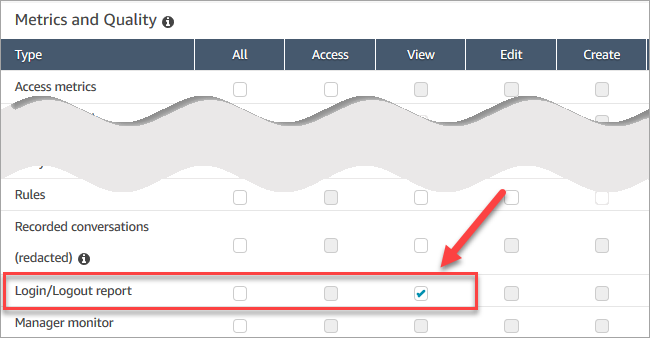
Par défaut, le profil de sécurité Administrateur d'Amazon Connect dispose de ces autorisations.
Pour en savoir plus sur l'ajout d'autorisations à un profil de sécurité existant, consultez Mettre à jour les profils de sécurité dans Amazon Connect.
Générer un rapport de connexion/déconnexion
Un rapport de connexion/déconnexion inclut uniquement les actions de connexion ou de déconnexion effectuées par vos utilisateurs pendant la période spécifiée.
-
Si un utilisateur s'est connecté au cours de la plage de temps et ne s'est pas déconnecté, le rapport indique une heure de connexion, mais pas d'heure de déconnexion.
-
Si l'utilisateur s'est connecté avant le début de la plage de temps, puis déconnecté au cours de cet intervalle, le rapport indique à la fois l'heure de connexion et de déconnexion, même si la connexion s'est produite avant le début de la plage de temps. Cela vous permet d'afficher la durée de la session de l'utilisateur associée à la déconnexion la plus récente.
Pour générer un rapport de connexion/déconnexion
-
Connectez-vous au site Web d' Amazon Connect administration à l'adresse https ://
instance name.my.connect.aws/. -
Choisissez Analytique et optimisation, puis Rapport de connexion/déconnexion.
-
Sur la page Rapport de connexion/déconnexion, choisissez la Plage de temps pour les enregistrements à inclure dans le rapport. Choisissez Plage de temps personnalisée pour spécifier une plage allant jusqu'à sept jours. L'image suivante illustre cette configuration.
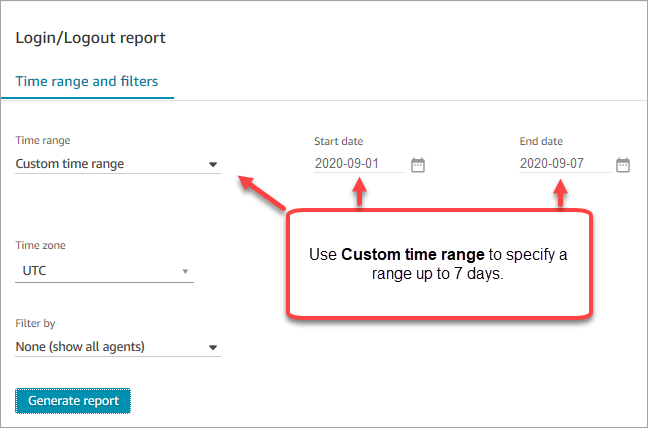
-
Choisissez le Fuseau horaire à utiliser pour votre rapport.
-
Pour filtrer les données incluses dans le rapport, pour Filtrer par, choisissez une valeur.
-
Choisissez Générer un rapport, Enregistrer.
-
Entrez un nom pour le rapport, puis choisissez Enregistrer.
Modifier un Rapport Connexion/Déconnexion enregistré
Une fois que vous avez enregistré votre rapport, vous pouvez le modifier à tout moment. Lorsque vous ouvrez un rapport enregistré, la durée et la plage de dates affichées indiquent la date et l'heure définies lorsque vous avez enregistré le rapport.
Modifier un rapport de connexion/déconnexion enregistré
-
Connectez-vous au site Web d' Amazon Connect administration à l'adresse https ://
instance name.my.connect.aws/. -
Choisissez Analytique et optimisation, puis Rapports enregistrés.
-
Choisissez le rapport de connexion/déconnexion et sélectionnez le rapport à modifier.
-
Mettez à jour les paramètres Plage de temps, Fuseau horaire et Filtrer par.
-
Pour remplacer votre rapport, choisissez Enregistrer.
-
Pour enregistrer les modifications en tant que nouveau rapport, choisissez Enregistrer, Enregistrer sous. Entrez un nom pour le rapport, puis choisissez Enregistrer sous.
Télécharger un rapport de connexion/déconnexion sous forme de fichier CSV
Une fois que vous avez généré un rapport, vous pouvez le télécharger en tant que fichier au format CSV (valeurs séparées par des virgules), afin de pouvoir l'utiliser dans d'autres applications (comme une feuille de calcul ou une base de données) pour en exploiter les données.
Important
Seules les données affichées sur la page sont téléchargées dans le fichier CSV.
Par exemple, si vous affichez une page de 25 lignes et qu'il y a 26 résultats, le fichier CSV téléchargé ne contiendra que les lignes 1 à 25. Vous devez augmenter le nombre de lignes par page pour inclure tous les résultats.
L'image suivante montre que la ligne 26 ne sera pas incluse dans un téléchargement de 25 lignes.

Pour télécharger un rapport sous forme de fichier CSV
-
Ouvrez le rapport à télécharger.
-
Sur la page du rapport de connexion/déconnexion, dans le coin supérieur droit, choisissez le menu Partager le rapport (flèche) à côté de Enregistrer.
-
Choisissez Télécharger le rapport CSV. Le fichier
Login_Logout report.csvest téléchargé sur votre ordinateur.
Partager un rapport de connexion/déconnexion
Pour rendre le rapport disponible à d'autres personnes dans votre organisation, vous pouvez le partager. Des personnes peuvent accéder au rapport uniquement si elles disposent des autorisations appropriées dans Amazon Connect.
Pour partager un rapport de connexion/déconnexion
-
Sur la page du rapport de connexion/déconnexion, dans le coin supérieur droit, choisissez le menu Partager le rapport (flèche) à côté de Enregistrer.
-
Choisissez Partager le rapport.
-
Pour copier l'URL dans le rapport, choisissez Copier l'adresse du lien. Vous pouvez envoyer l'URL à d'autres personnes de votre organisation en collant le lien dans un e-mail ou dans un autre document.
-
Pour publier le rapport dans votre organisation, pour l'option Publier le rapport dans l'organisation, basculez sur Activé.
-
Choisissez Save (Enregistrer).
Planifier un rapport de connexion/déconnexion
Pour générer à intervalles réguliers un rapport avec les mêmes paramètres, vous pouvez planifier le rapport pour une exécution quotidienne ou sur certains jours de la semaine. Notez que les Login/Logout reports work differently than Login/Logout rapports planifiés sont générés à partir de l'interface utilisateur pour une période spécifiée.
Points importants à connaître
-
Lorsque vous programmez un rapport, il est automatiquement publié dans votre organisation. Toute personne disposant des autorisations appropriées peut consulter le rapport. Les utilisateurs disposant de toutes les autorisations relatives aux rapports de connexion/déconnexion peuvent également modifier, planifier ou supprimer le rapport.
-
Pour les rapports de connexion/déconnexion planifiés, la valeur de la fenêtre de fin correspond toujours aux 24 dernières heures.
-
Un rapport planifié s'exécute toujours à minuit le jour que vous sélectionnez, dans le fuseau horaire de votre choix.
Par exemple, si vous sélectionnez mercredi, le rapport s'exécute à minuit le mercredi et n'inclut pas de données pour mercredi.
-
Les rapports planifiés sont enregistrés sous forme de fichiers CSV dans votre compartiment Amazon S3. Le fuseau horaire par défaut est UTC. Pour que votre rapport s'exécute à minuit dans votre fuseau horaire local, choisissez plutôt votre fuseau horaire.
-
Pour envoyer un rapport planifié à une liste de collaborateurs, vous devez générer l'e-mail manuellement à l'aide de votre système de messagerie. Amazon Connect ne propose pas d'option permettant d'envoyer automatiquement le rapport planifié par e-mail.
Comment planifier un rapport de connexion/déconnexion
-
Si vous disposez déjà d'un rapport enregistré à planifier, passez directement à l'étape 4. Sinon, dans le tableau de bord, choisissez Analyses et optimisation, Tableaux de bord et rapports.
-
Choisissez Rapport de connexion/déconnexion.
-
Placez le pointeur de la souris sur la ligne contenant le nom du rapport à planifier, puis choisissez l'icône Planifier un rapport.
-
Sur la page Planifier un rapport, sous Récurrence, pour Générer ce rapport, choisissez de générer le rapport à un rythme quotidien ou hebdomadaire.
-
Si vous choisissez Hebdomadaire, sélectionnez le ou les jours de la semaine au(x)quel(s) exécuter le rapport.
-
Choisissez le Fuseau horaire.
-
Pour ajouter un préfixe au chemin d'accès S3 pour le rapport enregistré, choisissez Options de diffusion puis saisissez une valeur dans le champ Préfixe.
Le préfixe est ajouté au cheminbetween /Reports and the report name. For example: .../Reports/
my-prefix/report-name-yyyy-MM-DD... -
Sélectionnez Create (Créer).
Après avoir planifié un rapport, vous pouvez modifier ou supprimer le calendrier de celui-ci à tout moment.
Pour modifier ou supprimer le planning d'un rapport
-
Suivez les étapes de la section précédente pour ouvrir la page Planifier un rapport.
-
Pour modifier le planning, choisissez Modifier, mettez à jour la récurrence et les options de diffusion comme vous le souhaitez, puis choisissez Enregistrer.
-
Pour supprimer le planning du rapport, choisissez Supprimer, puis choisissez Supprimer une nouvelle fois sur la boîte de dialogue de confirmation.
Supprimer un Rapport de connexion/déconnexion enregistré
Votre bibliothèque de rapports contient un trop grand nombre de rapports ? Si vous ne souhaitez plus utiliser un rapport enregistré, vous pouvez le supprimer. Lorsque vous supprimez un rapport, vous supprimez uniquement les paramètres pour ce rapport et non pour tous les rapports précédemment générés à l'aide de ces paramètres. Aucun fichier CSV créé à partir d'un rapport planifié n'est supprimé de votre compartiment S3.
Pour supprimer un Rapport de connexion/déconnexion enregistré
-
Ouvrez votre tableau de bord Amazon Connect.
-
Choisissez Analytique et optimisation, puis Rapports enregistrés.
-
Passez votre souris sur la ligne du rapport à supprimer, puis choisissez l'icône Supprimer.
-
Choisissez Supprimer à nouveau.
Non pris en charge : contrôle d'accès basé sur des balises
Amazon Connect ne prend pas en charge les contrôles d'accès basés sur des balises pour les rapports de connexion/déconnexion.